Was this article helpful?
YesNo
14 febrero, 2024• Webmaster
El Bot de Respuesta es un programa que automáticamente:
El Bot de Respuesta consta de conjuntos de palabras clave y respuestas para cada uno de esos conjuntos. Aquí describiremos la configuración de un bot de respuesta que tiene solo un conjunto de palabras clave, pero es posible tener una cantidad diferente. Cada conjunto en sí mismo consta de uno o varios grupos de palabras clave.
Los bots de respuesta se configuran en la sección Chatbots & Automatización > Chatbot FAQ. Vamos a través de la configuración paso a paso.

El canal es un grupo de cuentas de mensajería utilizadas para procesar un área específica de tu negocio. Por ejemplo, un comercializador automotriz puede usar canales separados para diferentes marcas de automóviles. Puedes configurar bots de respuesta separados para cada canal.
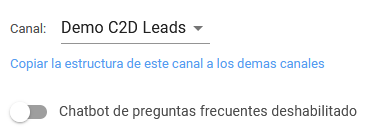
2. Conjunto de palabras clave

Aquí se muestran los conjuntos de palabras clave existentes. Un conjunto de palabras clave se activa solo si un mensaje contiene al menos una palabra de cada grupo. En el ejemplo anterior, el bot de respuesta responderá a una pregunta como “¿Cuál es el precio de sus servicios?”, pero no responderá a un simple “¿Cuánto cuesta?”, porque la respuesta requiere más detalles.
3. Aquí están los grupos de palabras clave.
Puedes ajustar los conjuntos de palabras clave del bot de respuesta con una sintaxis extendida en la sección Configuración > Bot de respuesta.
‘palabra clave’ – el bot responde a una coincidencia completa;
*palabra clave – el bot responde a una aparición al final de la palabra;
palabra clave* – el bot responde a una aparición al principio de la palabra;
*palabra clave* – el bot responde a una aparición en medio de la palabra.
Cubriremos el proceso de creación de un conjunto en los párrafos 8-13 del manual.
4. Opciones adicionales
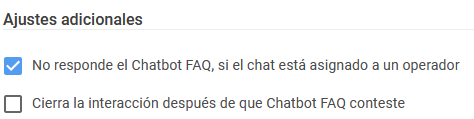
5. El mensaje que se enviará si ninguno de los conjuntos es activado

Ingresa un mensaje que el cliente recibirá si ninguno de los conjuntos de respuesta del bot es activado. Si este campo está vacío, no se enviará ningún mensaje.
6. Operador
Selecciona un operador que pueda tomar el diálogo si un bot de respuesta no puede responder.

7. Probar un bot de respuesta
Escribe un mensaje de prueba como si fueras un cliente y haz clic en el botón de Verificar. Si el bot de respuesta funciona, se mostrará una respuesta y el nombre de un conjunto activado a continuación.

8. Creación de un conjunto de palabras clave
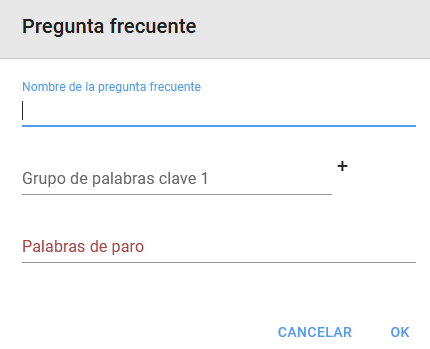
9. Palabras de detención que el mensaje no debe contener

10. Aquí está el texto de la respuesta que el cliente recibirá en caso de que se active el conjunto
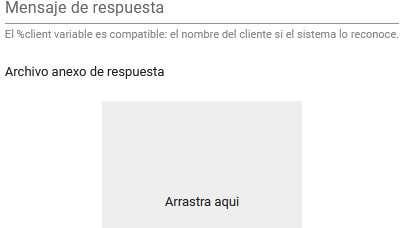
Este campo no es obligatorio: el bot de respuesta también puede activar un script, asignar etiquetas y realizar otras acciones.
11. Asignar chat a…
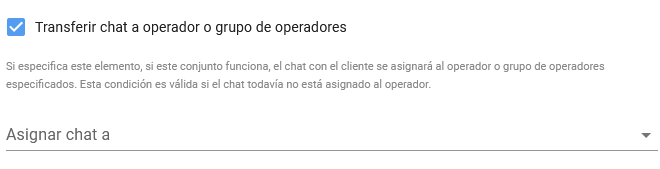
Selecciona un operador o un grupo de operadores al que se asignará un chat cuando se active el conjunto. La función no se activará si un chat ya está asignado a alguien.
12. Etiquetas
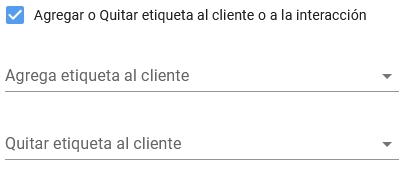
Especifica las etiquetas que se asignarán a un cliente o se eliminarán de su tarjeta cuando se active el conjunto. Por ejemplo, etiqueta a los clientes según las palabras clave, para que después puedas analizar todos los temas entrantes a través de estadísticas agregadas. También se puede activar un embudo de ventas automático por un bot de respuesta.
13. Scripts

Especifica un script que se activará. Para una configuración detallada, ve a Configuración > Script. Una función de script debe colocarse dentro de la clase Handler y tener el mismo nombre que aquí + “handler”. Aquí tienes un ejemplo de cómo debe verse en un script: def macro_call_handler(self, input_data, c2d)
Nuestro Centro de Ayuda, permite tener acceso a información para un mejor uso y aprovechamiento de la suscripción Chat2desk OnCloud, en este contrarás nuestra base de conocimiento, foros de discución, preguntas frecuentes, articulos de relevacia en nuestro Blog y acceso para levantar un ticket se soporte